2019年10月03日更新
「マカフィー ウェブアドバイザー」の評価/評判を紹介!
マカフィー ウェブアドバイザーの基本的な使い方やダウンロード・インストール方法を紹介します。また、マカフィー ウェブアドバイザーの実際の評価・評判についてもまとめました。評価やレビュー使い方を見て、マカフィー ウェブアドバイザーを使いこなしてみてください。

目次
- 1「マカフィー ウェブアドバイザー」とは
- ・WEBサイトのセキュリテイプラグイン
- 2「マカフィー ウェブアドバイザー」の評価~特徴~
- ・安全性の表示
- ・危険なアクセスのブロック
- ・セキュリティチェック
- ・ダウンロード保護機能
- 3「マカフィー ウェブアドバイザー」の評価~動作環境~
- ・対応OSの種類/バージョン
- ・対応ブラウザの種類/バージョン
- 4「マカフィー ウェブアドバイザー」の評価~機能~
- ・動作の軽快さ
- ・フィッシングサイトのブロック
- ・詐欺広告のブロック
- ・ウイルスブロック
- ・ダウンロードブロック
- 5「マカフィー ウェブアドバイザー」の評価~安全性~
- ・ダウンロードの安全性
- ・ブラウザに与える影響
- 6「マカフィー ウェブアドバイザー」の評価~評判~
- ・肯定的なレビュー
- ・否定的なレビュー
- 7「マカフィー ウェブアドバイザー」の基本的な使い方~導入~
- ・ダウンロード
- ・インストール
- 8「マカフィー ウェブアドバイザー」の基本的な使い方~設定~
- ・起動しているブラウザを終了
- ・再起動/プラグインの追加
- ・検索の安全性表示
- ・サイトブロック表示
- ・ダウンロード保護表示
- ・パスワード保護表示
- ・PCの脆弱性表示
- ・まとめ
- ・合わせて読みたい!セキュリティソフトに関する記事一覧
「マカフィー ウェブアドバイザー」とは
普段パソコンでインターネットブラウザを使って、さまざまな調べ物を行うことが当たり前になってきました。しかし、ふと気にすることがある思われます。インターネットを使っていると怪しいサイトにアクセスしても無事なのかなど不安になってくるでしょう。
そんな、インターネットを当たり前に使用する時代だからこそ怪しいサイトや危険なサイトに気を付けなればなりません。そこで、本日紹介していくのが「マカフィー ウェブアドバイザー」というインターネットを安全にしてくれるというセキュリティツールです。
マカフィー ウェブアドバイザーを導入していないのとしているのでは、大きくあなたのインターネットの安全性が変わってきますので、これを機会にマカフィー ウェブアドバイザーをダウンロード・インストールして使い方を学んでいくようにしてください。
WEBサイトのセキュリテイプラグイン
マカフィー ウェブアドバイザーについてもう少し深堀していきたいと思います。マカフィー ウェブアドバイザーとは「WEBサイトのセキュリテイプラグイン」となっております。お使いのブラウザと合わせて起動させて使い方をしていくツールとなっています。
本日は、このマカフィー ウェブアドバイザーのダウンロード・インストール方法からレビューや評判・評価から基本的な使い方再起動方法まで説明をしていきたいと思いますので、最後までこの記事をお読みになられて、使いこなしてみてください。
 【Windows10】ウイルス対策は「Windows Defender」で十分か解説!
【Windows10】ウイルス対策は「Windows Defender」で十分か解説!「マカフィー ウェブアドバイザー」の評価~特徴~
それでは、マカフィー ウェブアドバイザーの評価についてここから紹介していきたいと思います。まずは、マカフィー ウェブアドバイザーの評価・評判ある特徴について説明させていただきます。
マカフィー ウェブアドバイザーの特徴をある程度知っておくことで、どういう役割を持っているセキュリティツールなのか?や基本的な使い方が理解できるようになることでしょう。また、特徴を理解することで、スムーズに利用することができるでしょう。
では、マカフィー ウェブアドバイザーの評価されている「特徴」についてフォーカスしながら紹介していきたいと思います
安全性の表示
マカフィー ウェブアドバイザーで評判が高いと言われている特徴があります。
それは「安全性の表示」です。マカフィー ウェブアドバイザーの基本的な使い方でありますが、アクセスする前に、このサイトは安全なのか?危険なのか?判別する機能があります。
ですから、マカフィー ウェブアドバイザーをダウンロード・インストールすることで、安全表示であればそのままアクセスをすることができ、危険なサイトであると警告していれば、事前に回避することができますので、安全に利用することができます。
危険なアクセスのブロック
つづきましてのマカフィー ウェブアドバイザーで評判が良いと言われる機能は「危険なアクセスのブロック」となります。パソコンで何気なくネットサーフィンをしていると、次々とリンクなどをたどってあらゆるサイトにアクセスをしてているでしょう。
そうすると、危険なサイトを気づかないで踏んでしまうといったことがあると思われます。そういった場合に、マカフィー ウェブアドバイザーの危険なアクセスのブロック機能が働き、アクセスを防止してくれるとい機能が便利で評判が高いのです。
そういった危険なサイトにアクセスをしてしまったらブロック画面が表示されアクセスが一切できないようになります。マカフィー ウェブアドバイザーのブロック機能を無視してアクセスできることも可能ですが、自己責任でお願いします。
セキュリティチェック
マカフィー ウェブアドバイザーの基本的な特徴の機能として「セキュリティチェック」があります。セキュリティチェックでは、パソコンのあらゆるファイルやデータのセキュリティチェックを行ってくれます。ウイルスに感染していないかを解析してくれます。
また、ファイヤーウォールが無効になっている場合はマカフィー ウェブアドバイザーがパソコンに警告メッセージを表示させて設定するように促します。
マカフィー ウェブアドバイザーをインストールしていることで、お使いのセキュリティ設定を見直すことができますので評価高いです。
ダウンロード保護機能
さらに、マカフィー ウェブアドバイザーでは「ダウンロード保護機能」が優秀だと評判があります。マカフィー ウェブアドバイザーのダウンロード保護機能とは、ダウンロードしたファイルが危険か?危険じゃないかを判断する保護機能のことを指します。
インターネットを楽しんでいると音楽や動画、画像をダウンロードすることがあると思います。よく分からないサイトでファイルをダウンロードしてしまうとウイルスが混入してしまっている場合があります。
そんな時に、ダウンロードしたファイルをマカフィー ウェブアドバイザーの保護機能が自動的に機能し削除・隔離してくれるのです。ですから、ファイルを開いてしまう心配はありません。
 ウイルス対策アプリESET Mobile Securityの評価レビュー【Android版】
ウイルス対策アプリESET Mobile Securityの評価レビュー【Android版】「マカフィー ウェブアドバイザー」の評価~動作環境~
ここからは、マカフィー ウェブアドバイザーの「動作環境」についてフォーカスし説明していきます。マカフィー ウェブアドバイザーをせっかくインストールしたのにもかかわらず再起動させても起動しない場合があります。
これは、マカフィー ウェブアドバイザーの動作環境に問題があります。マカフィー ウェブアドバイザーを起動させるには対応をしたパソコンでなければ再起動させても使うことができません。
では、マカフィー ウェブアドバイザーが使えるパソコンの動作環境(推奨環境)を紹介していきたいと思います。
対応OSの種類/バージョン
マカフィー ウェブアドバイザーはパソコンのOSやバージョンによって起動する・起動しないがありますので、動作環境をしっかりと確認しておいてください。
パソコンの対応OS:バージョン一覧
- Windows 10 (32ビット/64ビット)
- Windows 8.1 (32ビット/64ビット)
- Windows 8 (32ビット/64ビット)
- Windows 7 SP1以降 (32ビット/64ビット)
対応ブラウザの種類/バージョン
マカフィー ウェブアドバイザーはブラウザの種類やバージョンによっては、再起動しても使えないようになっておりますので、気を付けてください。
ブラウザの対応バージョン一覧
- Internet Explorer 9.0 以降
- Chrome 最新バージョン
- Firefox 最新バージョン
 「Windows セキュリティシステムが破損しています」と表示の原因と削除方法!【詐欺警告】
「Windows セキュリティシステムが破損しています」と表示の原因と削除方法!【詐欺警告】「マカフィー ウェブアドバイザー」の評価~機能~
ここでは、マカフィー ウェブアドバイザーの評判がある「基本的な機能」について説明させていただきます。基本的な機能を頭に入れて、どのような使い方をしていくか考えてみてください。
動作の軽快さ
マカフィー ウェブアドバイザーはセキュリティツールとしては「動作の軽快さ」に高い評判があります。他社のセキュリティツールを使うと、ブラウザ自体が重くなったりして動画やネットサーフィンがスムーズにみることができなくなってしまいます。
しかし、マカフィー ウェブアドバイザー自体が軽くブラウザの邪魔をしないようになっていますので、動画やゲームをしていても快適に楽しむことができます。マカフィー ウェブアドバイザーの動作はセキュリティツールの中でも最も軽いようになっています
フィッシングサイトのブロック
さらには「フィッシングサイトのブロック」が優秀だと評判があります。マカフィー ウェブアドバイザーは基本的に、フィッシングサイトにアクセスしないようデフォルトで設定されております。
このフィッシングサイトとは、公式サイトとは偽った偽物の悪意のあるサイトのことを指します。
フィッシングサイトに引っかかってしまうと、最悪あなたの個人情報を盗まれる可能性がありますので、マカフィー ウェブアドバイザーをインストールしておいてください。
詐欺広告のブロック
インターネットであらゆるサイトを眺めていると、さまざまな広告やリンクが表示されていることに気づくでしょう。そんな広告には悪意のある詐欺広告が表示されていることがあります。
そんな詐欺広告をマカフィー ウェブアドバイザーはブロックしてくれます。間違って広告をクリックしてしまわないように防止してくれますので評判がいいです。
ウイルスブロック
また、セキュリティツールとしての役割として「ウイルスブロック」の役割は大切です。もちろん、マカフィー ウェブアドバイザーはウイルスが侵入してくることをリアルタイムで防ぐことが可能です。
インターネットからもDVDやUSBメモリからもウイルスが混入されていた場合ブロックすることができますのでウイルス対策として便利です。
ダウンロードブロック
そして、マカフィー ウェブアドバイザーは「ダウンロードブロック」があります。ダウンロードをしていないのにダウンロードしている状態をブロックしたり、ウイルスが混入していた場合、そのダウンロードファイル自体をブロックすることができます。
 【Windows10】Windows セキュリティの「ウイルスと脅威の防止」設定方法!
【Windows10】Windows セキュリティの「ウイルスと脅威の防止」設定方法!「マカフィー ウェブアドバイザー」の評価~安全性~
つづきましては、マカフィー ウェブアドバイザーの基本的な使い方を知ったところで「安全性」についても知っておかなければなりません。マカフィー ウェブアドバイザーの安全性知った上で使っていくようにしてください。
ダウンロードの安全性
マカフィー ウェブアドバイザー自体をダウンロード・インストールすることには何も問題がありません。無料でダウンロードできるからといって何かパソコンに悪影響を及ぼすこともありません。
ブラウザに与える影響
マカフィー ウェブアドバイザーがお使いの「ブラウザに与える影響」をあります。いつも見れていたサイトが突然見れなくなったり、警告メッセージが表示されるようになったりすることで、使う人によっては便利にもなるし不便にもなるでしょう。
普段お使いになられているブラウザの設定をマカフィー ウェブアドバイザーの設定を優先させて行うことが予想されますので、あらかじめ頭に入れておいてください。
 「ZEROウイルスセキュリティ」と「ZEROスーパーセキュリティ」の違いを比較!
「ZEROウイルスセキュリティ」と「ZEROスーパーセキュリティ」の違いを比較!「マカフィー ウェブアドバイザー」の評価~評判~
ここからは、マカフィー ウェブアドバイザーの実際のレビューや評判について紹介していきたいと思います。レビューを知ることでマカフィー ウェブアドバイザーがどれだけ、ユーザーに愛されているのか使われているのかを知ることができます。
また、悪いレビューを知ってマカフィー ウェブアドバイザーのデメリットを知ることもできますので、しっかりと確認をしていくようにしてください。では、マカフィー ウェブアドバイザーの肯定的なレビューと否定的なレビューを紹介させていただきます。
肯定的なレビュー
まずは、マカフィー ウェブアドバイザーの肯定的なレビューから紹介します。肯定的なレビューでは、あらゆることをしていてもファイルチェック機能が働いていることに驚きを感じたというレビューがありました。ゲームをしていてもチェックされます。
また、マカフィーといったら古くから存在しているウイルス対策ソフトを発表しているブランドですので、信頼性があるといったレビューがあります。マカフィー製品をずっと使い続けているというファンもいますので、古くから愛されているのです。
最近マカフィー サイトアドバイザー ライブからマカフィー ウェブアドバイザーに変わったんですが、ブラウザゲームのロード中にもファイルチェック機能が働いてちょっと驚きますた( ・`ω・´)
— ぽかりす (@pokalith) July 12, 2015
#レビュー : マカフィー ウェブアドバイザー - ★★★★★ SANMAさん 公開当初からのファンです。 いいですよ。これ マカフィーにはがんばってもらいたいね。… https://t.co/StHBkBc3Ys
— フリーソフト100 (@freesoft100) September 14, 2016
否定的なレビュー
つづいては、マカフィー ウェブアドバイザーの否定的なレビューを紹介させていただきます。否定的なレビューでは、マカフィー ウェブアドバイザーを起動するたびに現れる自社のバーが邪魔だという悪いレビューがありました。
さらに、マカフィー ウェブアドバイザーをインストールしてからパソコンの動きが遅くなったといった悪いレビューもあります。相性によっては、パソコンの動作が重くなるようで悪いレビューが目立ちました。
数日前から、FireFoxやChromeを開く度に「マカフィー ウェブアドバイザーへようこそ!」っていうバー?が出てきて、消さないとブックマークバーが見えないし、アメブロとかは警告やブロックの嵐。
— ぱーこ (@parko3) July 3, 2017
なんかもう、これ自体がスパムなのでは?ってくらいウザいんだが、どうした・・
少し前からChromeを中心にPCの動きが突発的に鈍くなる現象発生。Chromeで(その日初めての)ファイルダウンロード直後と、Slackを立ち上げたときが顕著。「マカフィー ウェブアドバイザー」が怪しいと睨んだらビンゴ。いつ入ったんだよコレ。入ってたら迷わずアンインストールだよ、みんな。#McAfee
— Nobuhiko SATO (@nobusato) September 27, 2018
 Googleアカウント/Gmailに2段階認証を設定/有効にする方法!セキュリティを強化しよう
Googleアカウント/Gmailに2段階認証を設定/有効にする方法!セキュリティを強化しよう「マカフィー ウェブアドバイザー」の基本的な使い方~導入~
マカフィー ウェブアドバイザーの基本的な知識を理解したと思いますが、ここからは使い方について本格的に説明をしていきたいと思います。使い方を学ぶ上で、まずはマカフィー ウェブアドバイザーを「導入」しなければ何も始まりません。
そこで、マカフィー ウェブアドバイザーのダウンロードとインストール方法を行ってまいりますので、参考んしいてパソコンに導入してみてください。
ダウンロード
それでは、マカフィー ウェブアドバイザーをダウンロードしてまいります。下のリンクの「McAfee WebAdvisor」をクリックしてアクセスしていきます。上のような画像になりましたら「Free Download」をクリックして進んでください。
そうすると「WebAdvisorInstaller.exe」というインストールファイルがダウンロードされます。これで、マカフィー ウェブアドバイザーのダウンロードは完了です。
インストール
マカフィー ウェブアドバイザーのダウンロードが完了したら、つづいてはインストールしていきます。ダウンロードしていた「WebAdvisorInstaller.exe」を起動させます。
するとインストールウィザードが起動しますので、利用契約とプライバシー通知に同意...というメッセージの左横にあるチェックマークをチェックして「インストール」をクリックして操作してください。
そうしますと、マカフィー ウェブアドバイザーのインストールが開始します。
少し待つとインストールが完了します。これで、基本的なマカフィー ウェブアドバイザーのインストール方法が完了しました。
 【iPhone/iPad】Safariのプライバシーとセキュリティの設定方法!
【iPhone/iPad】Safariのプライバシーとセキュリティの設定方法!「マカフィー ウェブアドバイザー」の基本的な使い方~設定~
最後に、マカフィー ウェブアドバイザーの基本的な使い方として「設定」の手順を説明していきたいと思います。どのようにして設定をしていくのか把握しておいてください。
起動しているブラウザを終了
マカフィー ウェブアドバイザーを最初に使用するには、起動しているブラウザを終了して再起動しなければ使うことはできせん。「はい、ブラウザの再起動後に安全な検索機能を有効にします」をチェックして再起動を行ってください。
再起動/プラグインの追加
ブラウザの再起動をします。すると再起動後に、マカフィー ウェブアドバイザーのプラグインの追加の画面が表示されますので「拡張機能を有効にする」をクリックしてください。このようにして再起動後設定をすると使えるようになります。
検索の安全性表示
再起動してプラグインを有効にしたら、検索の安全性表示が有効になります。検索の安全表示ではデフォルトではオンになっています。変更をする場合はブラウザ上のマカフィーのアイコンをクリックしてください。
検索設定の変更
そうしますと、検索設定の変更が行えます。「検索結果の安全性を通知しない」「検索エンジンで検索結果が安全かどうか通知する」「安全な検索でのみ検索結果が安全かどうか通知する」の3つの中から設定をすることができます。
サイトブロック表示
マカフィー ウェブアドバイザーでは危険なサイトにアクセスすると上の画像のようにサイトブロックされます。「戻る」を押して危険なサイトを回避してください。
ダウンロード保護表示
ダウンロードしようとしたファイルに危険性がありましたら自動的にブロックされます。画面には「ダウンロードをブロックする」という項目が表示されますのでクリックしてブロックしてください。
パスワード保護表示
パスワードを登録すると、そのパスワードが安全かどうか?乗っ取られる危険性はないか?警告して、より安全なパスワードを作成することができます。
PCの脆弱性表示
使用ユーザーのウイルス対策、あるいはファイヤーウォールが無効になっている場合は知らせてくれます。画面に「今すぐ修正する」という表示されますので、クリックして設定をしてください。
まとめ
以上が、「マカフィー ウェブアドバイザー」の評価/評判を紹介!の記事でした。マカフィー ウェブアドバイザーは、お使いのブラウザやパソコンのセキュリティを強化してくれる優れものです。紹介をした機能や特徴、レビューを参考にして使ってみてください。
合わせて読みたい!セキュリティソフトに関する記事一覧
 セキュリティソフトの無料/有料の違いをくわしく解説!
セキュリティソフトの無料/有料の違いをくわしく解説!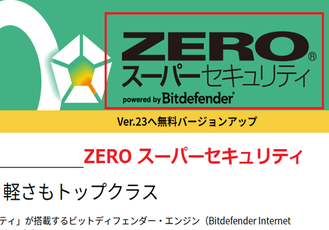 【2019年/Windows】動作が軽いセキュリティソフトは?性能など比較!
【2019年/Windows】動作が軽いセキュリティソフトは?性能など比較!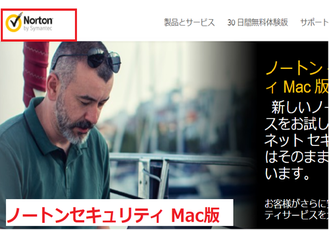 【2019年/Mac】セキュリティソフトを比較!選び方も解説!
【2019年/Mac】セキュリティソフトを比較!選び方も解説! 【セキュリティソフト】ZEROウイルスセキュリティの評価とレビュー!
【セキュリティソフト】ZEROウイルスセキュリティの評価とレビュー!







































